Как да запазвате/експортирате имейли като HTML файл в Outlook?
Можем лесно да запазим имейл като MSG файл, като го плъзнем от Outlook в целевата папка. Но как да запишете или експортирате имейл като HTML файл в Outlook? Можете да го направите лесно с метода по-долу:
- Запазете/експортирайте имейл като HTML файл в Outlook
- Запазете/експортирайте множество имейли като HTML файлове в Outlook
Запазете/експортирайте имейл като HTML файл в Outlook
Можете лесно да запазите имейл като HTML файл в Outlook със стъпките по-долу:
1. Превключете към Mail изглед, отворете пощенската папка, съдържаща посочения имейл, който ще запазите като HTML файл, и след това щракнете, за да маркирате имейла в пощенския списък. Вижте екранна снимка:
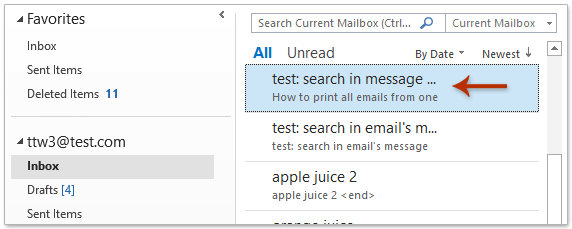
2. Щракнете досие > Save As.
3. В отварящия се диалогов прозорец Запиши като, моля: (1) Посочете целевата папка, в която ще запишете новия HTML файл; (2) Новият HTML файл автоматично ще бъде именуван с тема на имейла. Преименувайте го в Име на файл кутия, колкото ви трябва; (3) Изберете HTML от Запиши като тип падащ списък. Вижте екранна снимка:
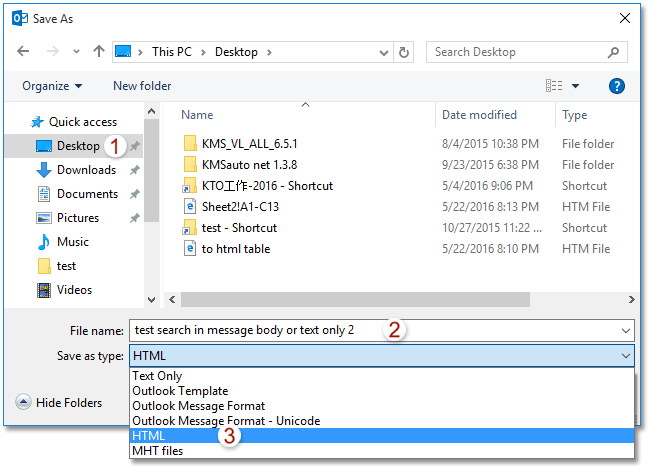
4, Кликнете на Save бутон.
И сега избраният имейл вече е запазен/експортиран като HTML файл.
Запазете/експортирайте множество имейли като HTML файлове в Outlook
Ако имате инсталиран Kutools за Outlook, можете да го приложите Запазване като файл функция за групово запазване на множество избрани имейли като отделни HTML файлове в Outlook лесно. Моля, направете следното:
Kutools за Outlook: Най-добрият инструментариум на Outlook с над 100 удобни инструмента. Опитайте го БЕЗПЛАТНО за 60 дни, без ограничения, без притеснения! Прочети повече ... Започнете безплатен пробен период сега!
1. Изберете няколко имейла, които ще запазите като HTML файлове, и щракнете Kutools > Масово запазване на S. Вижте екранна снимка:

2. В диалоговия прозорец Запазване на съобщения като други файлове, моля (1) щракнете върху паса бутон ![]() за да посочите целевата папка, в която ще запазите HTML файловете, (2) проверете само HTML формат опция в Изберете Запазване на файлов формат и след това (3) щракнете върху OK бутон.
за да посочите целевата папка, в която ще запазите HTML файловете, (2) проверете само HTML формат опция в Изберете Запазване на файлов формат и след това (3) щракнете върху OK бутон.
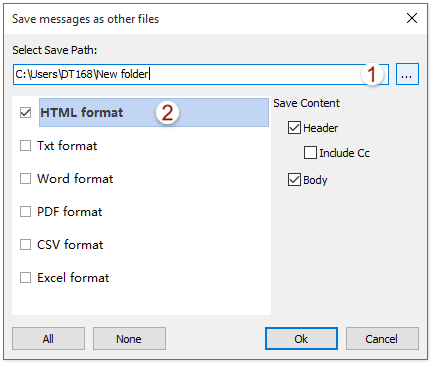
Сега ще видите, че всеки избран имейл се експортира като отделен HTML файл и се записва в указаната целева папка. Вижте екранна снимка:

Демонстрация: Запазете/експортирайте имейл като HTML файл в Outlook
тип: В това видео, Kutools разделът е добавен от Kutools за Outlook. Ако имате нужда от него, моля щракнете тук за да имате 60-дневен безплатен пробен период без ограничение!
Свързани статии
Най-добрите инструменти за продуктивност в офиса
Kutools за Outlook - Над 100 мощни функции, за да заредите вашия Outlook
🤖 AI Mail Assistant: Незабавни професионални имейли с AI магия - с едно щракване до гениални отговори, перфектен тон, многоезично владеене. Трансформирайте имейла без усилие! ...
📧 Автоматизиране на имейли: Извън офиса (налично за POP и IMAP) / График за изпращане на имейли / Автоматично CC/BCC по правила при изпращане на имейл / Автоматично пренасочване (разширени правила) / Автоматично добавяне на поздрав / Автоматично разделяне на имейлите с множество получатели на отделни съобщения ...
📨 Управление на Email: Лесно извикване на имейли / Блокиране на измамни имейли по теми и други / Изтриване на дублирани имейли / подробно търсене / Консолидиране на папки ...
📁 Прикачени файлове Pro: Пакетно запазване / Партидно отделяне / Партиден компрес / Автоматично запазване / Автоматично отделяне / Автоматично компресиране ...
🌟 Магия на интерфейса: 😊 Още красиви и готини емотикони / Увеличете продуктивността на Outlook с изгледи с раздели / Минимизирайте Outlook, вместо да затваряте ...
???? Чудеса с едно кликване: Отговорете на всички с входящи прикачени файлове / Антифишинг имейли / 🕘Показване на часовата зона на подателя ...
👩🏼🤝👩🏻 Контакти и календар: Групово добавяне на контакти от избрани имейли / Разделете група контакти на отделни групи / Премахнете напомнянията за рожден ден ...
Над 100 Характеристики Очаквайте вашето проучване! Щракнете тук, за да откриете повече.

